
Como Atualizar Valores de Chaves em Campos JSON no PostgreSQL
Atualizar valores em um campo JSON no PostgreSQL é uma operação comum ao trabalhar com dados semi-estruturados. Isso é especialmente... Leia mais
Desenvolvedor de Software

Para agilizar as instalações das minhas ferramentas de desenvolvimento quando for necessário resolvi montar o seguinte script:
#!/bin/bash
# Função para instalar o PHP e suas extensões
install_php_and_extensions() {
local php_version="$1"
local php_extensions=(
bcmath
bz2
calendar
Core
ctype
curl
date
dom
exif
FFI
fileinfo
filter
ftp
gd
gettext
hash
iconv
igbinary
intl
json
libxml
mbstring
mysqli
mysqlnd
openssl
pcntl
pcre
PDO
pdo_mysql
pdo_pgsql
pdo_sqlite
pgsql
Phar
posix
random
readline
redis
Reflection
session
shmop
SimpleXML
sockets
sodium
SPL
sqlite3
standard
sysvmsg
sysvsem
sysvshm
tokenizer
xdebug
xml
xmlreader
xmlwriter
xsl
"Zend OPcache"
zip
zlib
)
# Adiciona o PPA do PHP
sudo add-apt-repository -y ppa:ondrej/php
sudo apt update
# Instala o PHP
sudo apt install -y php"$php_version"
# Instala as extensões do PHP
for extension in "${php_extensions[@]}"; do
sudo apt install -y "php$php_version-$extension"
done
}
# Função para instalar o CURL
install_curl() {
sudo apt install -y curl
}
# Função para instalar o WGET
install_wget() {
sudo apt install -y wget
}
# Função para instalar o Docker e o Docker Compose
install_docker_and_compose() {
sudo apt update
sudo apt install docker.io
sudo curl -L "https://github.com/docker/compose/releases/download/1.25.4/docker-compose-$(uname -s)-$(uname -m)" -o /usr/local/bin/docker-compose
sudo chmod +x /usr/local/bin/docker-compose
sudo groupadd docker
sudo usermod -aG docker $USER
newgrp docker
docker run hello-world
sudo systemctl enable docker.service
sudo systemctl enable containerd.service
}
# Função para instalar o Redis
install_redis() {
sudo apt update
sudo apt install -y redis-server
sudo systemctl start redis-server
sudo systemctl enable redis-server
}
# Função para instalar o Node.js usando o NVM
install_nodejs() {
install_nvm
nvm install node
}
# Função para instalar o FileZilla
install_filezilla() {
sudo apt update
sudo apt install -y filezilla
}
# Função para instalar o PhpStorm
install_phpstorm() {
sudo snap install phpstorm --classic
}
# Função para instalar o Python e o PIP
install_python_and_pip() {
sudo apt update
sudo apt install -y python3
python3 --version
sudo apt install -y python3-pip
}
# Função para instalar o NVM
install_nvm() {
wget -qO- https://raw.githubusercontent.com/nvm-sh/nvm/v0.39.7/install.sh | bash
export NVM_DIR="$([ -z "${XDG_CONFIG_HOME-}" ] && printf %s "${HOME}/.nvm" || printf %s "${XDG_CONFIG_HOME}/nvm")"
[ -s "$NVM_DIR/nvm.sh" ] && \. "$NVM_DIR/nvm.sh" # This loads nvm
}
# Função para instalar o Postman
install_postman() {
sudo apt update
sudo apt install -y snapd
sudo snap install postman
}
# Menu de opções
while true; do
echo "Selecione a ferramenta a ser instalada:"
echo "1. PostgreSQL com pgAdmin"
echo "2. Apache"
echo "3. PHP"
echo "4. DBeaver"
echo "5. Git"
echo "6. Visual Studio Code"
echo "7. Google Chrome"
echo "8. Docker e Docker Compose"
echo "9. CURL"
echo "10. WGET"
echo "11. Python e PIP"
echo "12. NVM"
echo "13. Redis"
echo "14. Node.js"
echo "15. FileZilla"
echo "16. PhpStorm"
echo "17. Postman"
echo "18. Sair"
read -p "Digite o número correspondente à opção desejada: " option
case $option in
1) # Instala PostgreSQL com pgAdmin
curl -fsS https://www.pgadmin.org/static/packages_pgadmin_org.pub | sudo gpg --dearmor -o /usr/share/keyrings/packages-pgadmin-org.gpg
sudo sh -c 'echo "deb [signed-by=/usr/share/keyrings/packages-pgadmin-org.gpg] https://ftp.postgresql.org/pub/pgadmin/pgadmin4/apt/$(lsb_release -cs) pgadmin4 main" > /etc/apt/sources.list.d/pgadmin4.list && apt update'
sudo apt install -y curl ca-certificates
sudo apt install -y pgadmin4 pgadmin4-desktop pgadmin4-web
# Instala o PostgreSQL e define o usuário e senha padrão
sudo apt install -y postgresql postgresql-contrib
sudo -u postgres psql -c "ALTER USER postgres WITH PASSWORD 'postgres';"
sudo systemctl restart postgresql
sudo /usr/pgadmin4/bin/setup-web.sh
;;
2) # Instala Apache
sudo apt update
sudo apt install -y apache2
sudo systemctl status apache2
;;
3) # Instala PHP
read -p "Digite a versão do PHP que deseja instalar (exemplo: 8.2): " php_version
install_php_and_extensions "$php_version"
;;
4) # Instala DBeaver
wget -O - https://dbeaver.io/debs/dbeaver.gpg.key | sudo apt-key add -
echo "deb https://dbeaver.io/debs/dbeaver-ce /" | sudo tee /etc/apt/sources.list.d/dbeaver.list
sudo apt update
sudo apt install -y dbeaver-ce
;;
5) # Instala Git
sudo apt install -y git
;;
6) # Instala Visual Studio Code
sudo apt update
sudo apt install -y software-properties-common apt-transport-https wget
wget -q https://packages.microsoft.com/keys/microsoft.asc -O- | sudo apt-key add -
sudo add-apt-repository "deb [arch=amd64] https://packages.microsoft.com/repos/vscode stable main"
sudo apt update
sudo apt install -y code
;;
7) # Instala Google Chrome
wget https://dl.google.com/linux/direct/google-chrome-stable_current_amd64.deb
sudo apt update
sudo apt install -y ./google-chrome-stable_current_amd64.deb
;;
8) # Instala Docker e Docker Compose
install_docker_and_compose
;;
9) # Instala CURL
install_curl
;;
10) # Instala WGET
install_wget
;;
11) # Instala Python e PIP
install_python_and_pip
;;
12) # Instala NVM
install_nvm
;;
13) # Instala Redis
install_redis
;;
14) # Instala Node.js
install_nodejs
;;
15) # Instala FileZilla
install_filezilla
;;
16) # Instala PhpStorm
install_phpstorm
;;
17) # Instala PhpStorm
install_postman
;;
18) # Sai do script
echo "Saindo..."
exit
;;
*) # Opção inválida
echo "Opção inválida. Por favor, selecione uma opção válida."
;;
esac
done
Basta colocar o código mostrado em um arquivo de texto e depois salva-lo com o nome de sua escolha no meu caso eu chamei de “ambiente.sh” feito isso basta abrir o terminal da sua distribuição linux e dar a permissões de execução com o comando “sudo chmos +x ambiente.sh” e depois executar o arquivo com o comando ./ambiente.sh no mesmo terminal com um menu de opções aí basta escolher a ferramenta a ser instalada e pronto.
paulo@paulo-Inspiron-15-3520:~/Área de Trabalho$ ./install.sh
Selecione a ferramenta a ser instalada:
1. PostgreSQL com pgAdmin
2. Apache
3. PHP
4. DBeaver
5. Git
6. Visual Studio Code
7. Google Chrome
8. Docker e Docker Compose
9. CURL
10. WGET
11. Python e PIP
12. NVM
13. Redis
14. Node.js
15. FileZilla
16. PhpStorm
17. Postman
18. Sair
Digite o número correspondente à opção desejada:

Atualizar valores em um campo JSON no PostgreSQL é uma operação comum ao trabalhar com dados semi-estruturados. Isso é especialmente... Leia mais
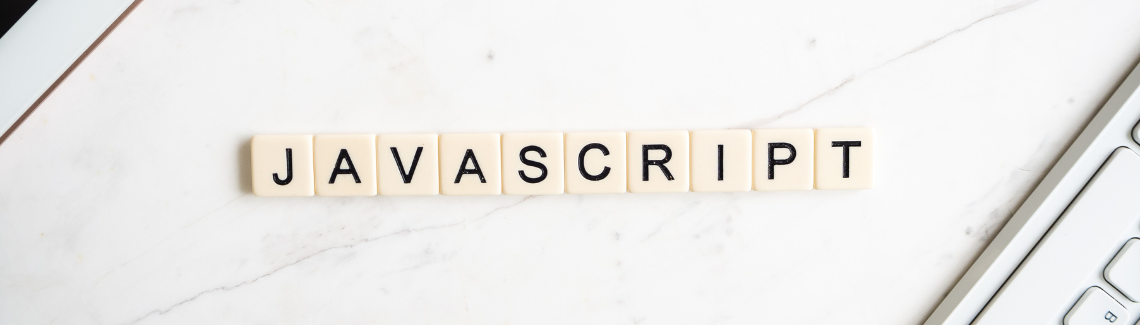
Vamos lá a mais um estudo de caso. Na tela abaixo temos um crud simples cujo frontend foi feito com... Leia mais
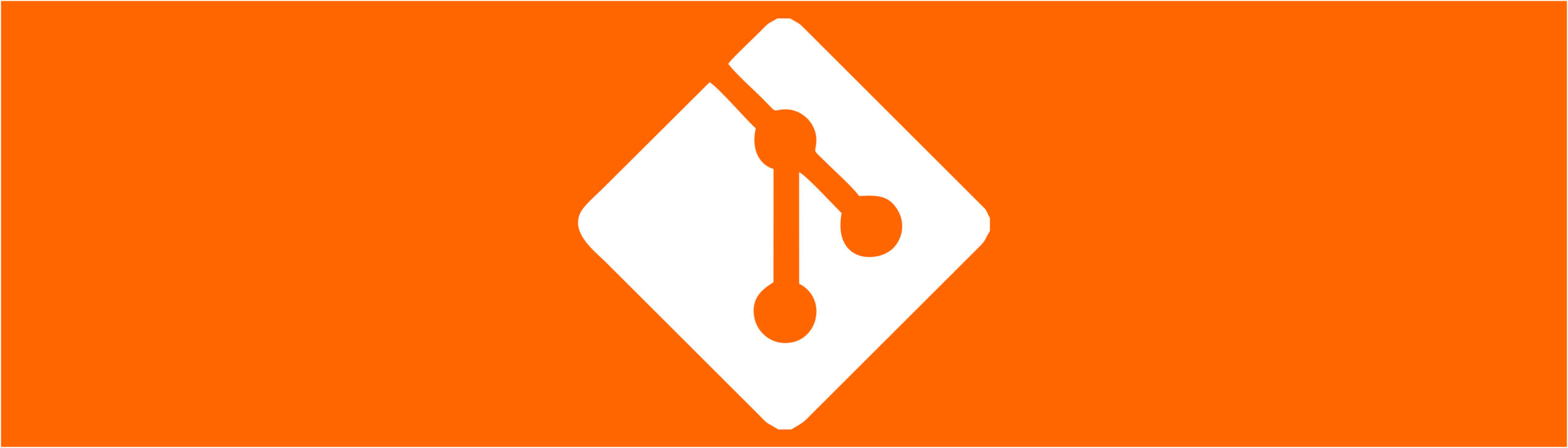
Ao criar um Pull Request, é comum perceber depois que um arquivo foi modificado por engano ou não deveria estar... Leia mais

Quando se trata de gerenciar bancos de dados, o PostgreSQL se destaca como uma escolha robusta e flexível para desenvolvedores... Leia mais